реклама
 Притежаването на FTP сървър, независимо дали е свързан с вашия уеб хостинг акаунт или самостоятелен сървър, който сте настроили у дома, е приятно удобство.
Притежаването на FTP сървър, независимо дали е свързан с вашия уеб хостинг акаунт или самостоятелен сървър, който сте настроили у дома, е приятно удобство.
Когато хората започнаха да се вълнуват от „облачни“ приложения като DropBox 2 инструмента за по-бързо и лесно разделяне на файлове на DropboxЕдин от играчите в играта за споделяне на файлове е Dropbox. Тази популярна услуга за архивиране и синхронизиране на файлове позволява на потребителите си да споделят файлове лесно чрез „Публична папка“. С тази функция споделянето на файлове е ... Прочетете още или SkyDrive, не бих могъл да не се чудя колко е различно всичко всъщност от това просто да имам наличен FTP сървър Онлайн FTP клиенти: Използвайте FTP Online без да инсталирате клиент Прочетете още . Единствената разлика е, че тези услуги правят операция „кликнете и щракнете“ - достатъчно проста за всекидневните потребители на компютър. FTP обикновено изисква тази допълнителна стъпка за стартиране на някакво клиентско приложение и отдалечено влизане в FTP сървъра, преди да можете да започнете да качвате или изтегляте файлове.
В първите дни на FTP процесът на FTP се основаваше на командите, което го прави далеч по-„умопомрачителен“ по своята същност. Днес, ако имате такъв клиент FileZilla Прехвърляне на файлове чрез FTP с FileZilla Прочетете още , тогава FTP е толкова просто, колкото използването на Windows Explorer.
Използвайте вашия Droid като FTP сървър
Казвал съм го много пъти и съм сигурен, че ще го кажа още много - смартфоните са невероятни малки устройства. Независимо дали става въпрос за Android, iPhone или Blackberry, те са преносими компютри, които можете да използвате за всичко, което може да си представите. Едно нещо, което повечето потребители обичат да имат, е директна връзка между компютър и техния смартфон. Да, можете просто да включите USB кабела си и да прехвърляте файлове през USB - но къде е забавлението в бъркотията с проводниците?
Вместо това, защо да не инсталирате FTP Droid и да превърнете вашия Android телефон във виртуално „облачно“ устройство, независимо къде се намирате?

Когато инсталирате и стартирате FTP Droid на вашия телефон с Android, той незабавно стартира FTP сървър, използвайки текущия IP адрес на вашия телефон и порт 21. Хубавото на това е, че ако сте на вашия мобилен план за данни, а не на Wi-Fi мрежа, софтуерът просто ще използва какъвто и да е текущ IP адрес, който е предоставен на вашия телефон. Ще трябва да се уверите, че „Изисквайте Wi-Fi връзка“Не е активиран в настройките.
След като софтуерът работи, почти сте готови. Ще трябва да настроите потребителски акаунти, като щракнете върху Меню и докоснете „Управление на потребителите“.
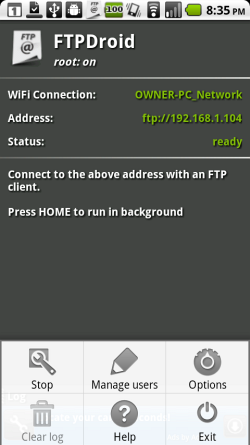
Създайте име и парола за акаунта. Ако искате да използвате уникални директории за всеки потребител, не забравяйте да създадете директорията на вашата SD карта, след което докоснете „Показване на разширени опции"И въведете пътя на директорията в полето„У дома“.
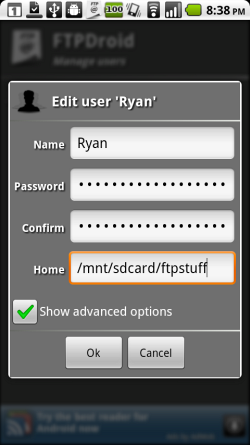
Областта Настройки разкрива колко е гъвкав този софтуер за Android FTP сървър. Можете да го стартирате, когато телефонът ви се стартира, да изискате Wi-Fi, да промените използвания FTP порт и да конфигурирате анонимни настройки.

Ето как изглеждаше при свързването с FileZilla.

Както можете да видите, това е толкова просто, колкото да използвате Windows Explorer. Можете да разгледате директории на вашата SD карта и да правите всичко, което искате с файловете. Очевидно отварянето на цялата SD карта вероятно не беше много умно. В идеалния случай ще конфигурирате поддиректория на потребител и FTP потребителят ще бъде ограничен само до тази директория, а не до цялата SD карта.
Ако искате да прехвърлите цяла част от файлове от вашия телефон с Android на вашия локален компютър, просто ги маркирайте и щракнете Изтегли. Имайте предвид, че можете да направите това отвсякъде - от библиотечен компютър, от работа или в училище - дори ако телефонът ви седи вкъщи на нощната си стойка.

Тази настройка ви позволява да получавате файлове от телефона си с Android отвсякъде и, разбира се, обратната страна е, че можете да качвате файлове от който и да е компютър на вашия телефон с Android. При FileZilla това е само въпрос на щракване с десния бутон върху локалния файл и натискане на „Качи“. Незабавно прехвърляне на телефона ви и сте готови. По същество току-що сте превърнали вашия смартфон в „облачно“ устройство, до което можете да имате достъп от където и да е достъп до компютър с FTP клиент.
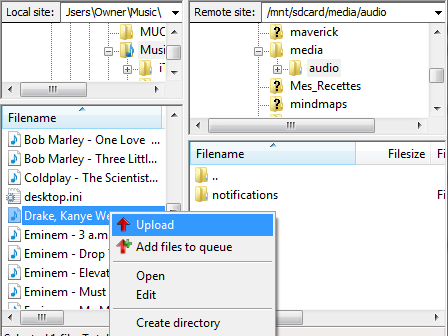
Върнете се вкъщи на Droid, телефонът ще следи всички FTP дейности под дневника. Просто натиснете „Вход”В долната част на главния екран, за да видите списък на всички FTP събития с входящ IP адрес.

Прехвърлянето на файлове от и от вашия телефон от всеки компютър е доста готино, но след като сте активирали FTP Droid на телефона си, той отваря цял друг свят от възможности. Просто потърсете чрез MUO за готини неща, които можете да направите, след като настроите FTP сървър по този начин и ще видите, че небето е границата. Поставете карта на FTP устройството (телефона си) като локално устройство използвайки NetDrive Картирайте вашето FTP устройство като локално устройство с NetDrive (Windows) Прочетете още , използвайте Fling FTP Fling Ftp: Автоматизирайте архивирането си с безплатен FTP клиент (Windows) Прочетете още за автоматично архивиране на данни на вашата SD SD карта или как да настроите уеб камери със сензор за движение 2 Инструменти за уеб камера за сензор за движение, за да щракнете тези нарушители Прочетете още и имате заснетите изображения FTP директно към вашата SD карта? Стартирането на FTP сървър на вашия Android телефон наистина може да му даде нов живот и цел.
Опитайте FTP Droid и ни уведомете какво мислите. Можете ли да мислите за други готини приложения за тази настройка? Споделете мислите си в секцията за коментари по-долу.
Кредит за изображение: Сачин Годке
Райън има бакалавърска степен по електротехника. Работил е 13 години в автоматизацията, 5 години е в ИТ, а сега е инженер на приложения. Бивш управляващ редактор на MakeUseOf, той говори на национални конференции за визуализация на данни и е участвал в националната телевизия и радио.

